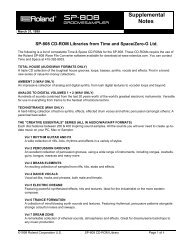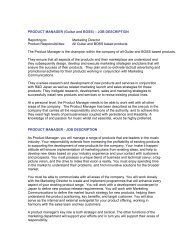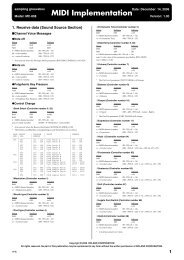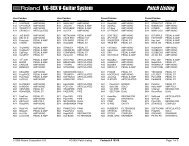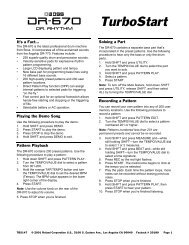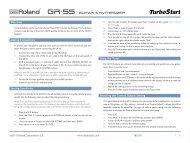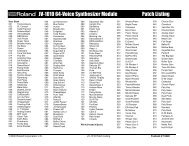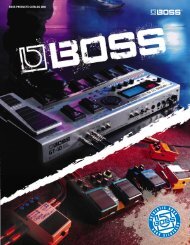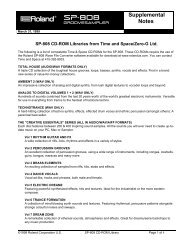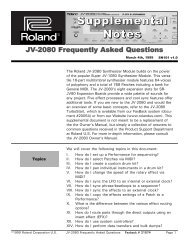Using the MV-8000 with an External Sequencer - Roland UK
Using the MV-8000 with an External Sequencer - Roland UK
Using the MV-8000 with an External Sequencer - Roland UK
You also want an ePaper? Increase the reach of your titles
YUMPU automatically turns print PDFs into web optimized ePapers that Google loves.
®ÂØÒňΠ<br />
<strong>MV</strong>-<strong>8000</strong><br />
Workshop<br />
<strong>Using</strong> <strong>the</strong> <strong>MV</strong>-<strong>8000</strong><br />
<strong>with</strong> <strong>an</strong> <strong>External</strong> <strong>Sequencer</strong><br />
© 2005 Rol<strong>an</strong>d Corporation U.S.<br />
All rights reserved. No part of this publication may be reproduced in<br />
<strong>an</strong>y form <strong>with</strong>out <strong>the</strong> written permission of Rol<strong>an</strong>d Corporation U.S.<br />
<strong>MV</strong>WS12
About <strong>the</strong> <strong>MV</strong>-<strong>8000</strong> Workshop Series<br />
Rol<strong>an</strong>d’s <strong>MV</strong>-<strong>8000</strong> Production Studio is packed <strong>with</strong> features for<br />
making music. It’s a heavy-duty sampler that c<strong>an</strong> do all sorts<br />
of things <strong>with</strong> sounds you sample or import. Its sequencer has<br />
136 tracks for MIDI sequencing <strong>an</strong>d playing back audio, <strong>an</strong>d its<br />
set of editing tools is deep. It’s a great box for performing—<br />
using its pads or <strong>an</strong> attached MIDI keyboard—<strong>an</strong>d, of course,<br />
it c<strong>an</strong> even burn a CD of your final master mix.<br />
If you’re not, don’t worry, because <strong>the</strong> VGA windows <strong>an</strong>d LCD<br />
screens are essentially <strong>the</strong> same. There are clickable VGA icons<br />
for all of <strong>the</strong> <strong>MV</strong>-<strong>8000</strong>’s buttons. You c<strong>an</strong> also press <strong>an</strong> onscreen<br />
button by clicking your mouse or by pressing <strong>an</strong> F button on<br />
<strong>the</strong> <strong>MV</strong>-<strong>8000</strong>. The main difference has to do <strong>with</strong> how you deal<br />
<strong>with</strong> settings—or “parameters”—<strong>an</strong>d how you select objects.<br />
If you’re using a mouse:<br />
If you’re using <strong>the</strong> <strong>MV</strong>-<strong>8000</strong>’s buttons:<br />
Each <strong>MV</strong>-<strong>8000</strong> Workshop Series booklet focuses on one<br />
<strong>MV</strong>-<strong>8000</strong> topic, <strong>an</strong>d is intended as a comp<strong>an</strong>ion to your<br />
<strong>MV</strong>-<strong>8000</strong> Owner’s M<strong>an</strong>uals.<br />
This booklet requires <strong>MV</strong>-<strong>8000</strong> O.S. Version 3 or higher. You c<strong>an</strong><br />
download <strong>the</strong> latest O.S. for free from www.Rol<strong>an</strong>dUS.com.<br />
Left click<br />
Scroll<br />
wheel<br />
Right click<br />
About This Booklet<br />
The <strong>MV</strong>-<strong>8000</strong> c<strong>an</strong> act as a powerful sample player when<br />
it’s used <strong>with</strong> a computer sequencing program, or <strong>with</strong> a<br />
st<strong>an</strong>dalone hardware sequencer. It c<strong>an</strong> play up to 16 patches<br />
at a time, or 15 patches along <strong>with</strong> time-stretchable audio<br />
phrases. This booklet explains how.<br />
The Buttons, <strong>the</strong> LCD, or a VGA?<br />
On <strong>the</strong> <strong>MV</strong>-<strong>8000</strong>, you c<strong>an</strong> work on <strong>the</strong> built-in LCD or on <strong>an</strong><br />
optional color VGA monitor. You c<strong>an</strong> use <strong>the</strong> <strong>MV</strong>-<strong>8000</strong>’s frontp<strong>an</strong>el<br />
controls, or a mouse on your VGA screen. No matter how<br />
you like to work, <strong>the</strong>re’s <strong>an</strong> easy way to get things done.<br />
Probably <strong>the</strong> best idea is to work primarily <strong>with</strong> a mouse on a<br />
VGA, using <strong>the</strong> <strong>MV</strong>-<strong>8000</strong>’s buttons to quickly get in <strong>an</strong>d out of<br />
<strong>MV</strong>-<strong>8000</strong> screens. The procedures in this booklet typically<br />
assume you’ll be working this way.<br />
You select parameters <strong>an</strong>d objects <strong>with</strong><br />
a left click. You ch<strong>an</strong>ge <strong>the</strong> selected<br />
parameter’s value by turning <strong>the</strong> scroll<br />
wheel. You c<strong>an</strong> display <strong>an</strong> object’s<br />
menu by right-clicking <strong>the</strong> object.<br />
You select parameters <strong>an</strong>d objects<br />
<strong>with</strong> <strong>the</strong> 3, 4, 5, <strong>an</strong>d 6<br />
CURSOR buttons. Ch<strong>an</strong>ge a selected<br />
parameter’s value by turning <strong>the</strong><br />
VALUE dial or by pressing DEC <strong>an</strong>d INC.<br />
Underst<strong>an</strong>ding <strong>the</strong> Symbols in This Booklet<br />
Throughout this booklet, you’ll come across information that<br />
deserves special attention—that’s <strong>the</strong> reason it’s labeled <strong>with</strong><br />
one of <strong>the</strong> following symbols.<br />
A note is something that adds information about <strong>the</strong> topic at h<strong>an</strong>d.<br />
A tip offers suggestions for using <strong>the</strong> feature being discussed.<br />
Warnings contain import<strong>an</strong>t information that c<strong>an</strong> help you avoid possible<br />
damage to your equipment, your data, or yourself.
The <strong>MV</strong>-<strong>8000</strong> as a Multitimbral Sampler<br />
If you use <strong>an</strong> external sequencer, you c<strong>an</strong> play <strong>MV</strong>-<strong>8000</strong> sounds<br />
using Multi Timbre Sampler mode.<br />
In <strong>the</strong> <strong>MV</strong>-<strong>8000</strong>’s Multi Timbre Sampler mode, it acts as a<br />
“multitimbral” sampler. This me<strong>an</strong>s that it c<strong>an</strong> play up to 16<br />
sounds independently <strong>an</strong>d at <strong>the</strong> same time—it’s as if <strong>the</strong><br />
<strong>MV</strong>-<strong>8000</strong> contains a bunch of little samplers.<br />
<br />
<br />
<br />
<br />
<br />
<br />
<br />
<br />
<br />
<br />
<br />
<br />
<br />
<br />
<br />
<br />
<br />
<br />
Each of <strong>the</strong>se “little samplers” is called a “part.” Each part has its<br />
own settings <strong>an</strong>d c<strong>an</strong> play its own patch.<br />
If you’ve sequenced on <strong>the</strong> <strong>MV</strong>-<strong>8000</strong>, you’re already familiar <strong>with</strong> <strong>the</strong><br />
<strong>MV</strong>-<strong>8000</strong>’s parts.<br />
The INSTRUMENTS window shows you <strong>the</strong> settings<br />
for <strong>the</strong> 16 parts of <strong>the</strong> currently loaded project. To<br />
see it, press <strong>the</strong> INSTRUMENTS button.<br />
Playing Audio Phrases via MIDI<br />
Multi Timbre Sampler mode isn’t just about<br />
patches—you c<strong>an</strong> also play <strong>an</strong>y audio phrase<br />
in Pad B<strong>an</strong>ks 1 through 8 from <strong>an</strong> external<br />
sequencer. You c<strong>an</strong> even lock <strong>an</strong> audio phrase’s<br />
timing to <strong>the</strong> tempo of <strong>an</strong> external sequencer,<br />
just as you c<strong>an</strong> lock it to <strong>the</strong> <strong>MV</strong>-<strong>8000</strong>’s own<br />
built-in sequencer.<br />
To learn about <strong>the</strong> differences between patches <strong>an</strong>d audio phrases, see<br />
“Two Ways You C<strong>an</strong> Use Samples” on Page 3 of <strong>the</strong> <strong>MV</strong>-<strong>8000</strong> Sampling<br />
Workshop booklet.<br />
When you play audio phrases from <strong>an</strong> external sequencer, <strong>the</strong> <strong>MV</strong>-<strong>8000</strong><br />
borrows one of <strong>the</strong> 16 parts, leaving 15 parts for playing patches. We’ll<br />
explain this more later.<br />
You c<strong>an</strong> play audio phrases assigned to Pad B<strong>an</strong>ks 1-8 because MIDI c<strong>an</strong><br />
play up to 128 different notes, <strong>an</strong>d Pad B<strong>an</strong>ks 1-8 give you 128 pads.<br />
Each of <strong>the</strong> 16 parts receives MIDI data on its own ch<strong>an</strong>nel.<br />
Parts 1-16 receive data on MIDI Ch<strong>an</strong>nels 1-16, respectively.<br />
In <strong>an</strong> external sequencer, a track c<strong>an</strong> record <strong>an</strong>d play back<br />
<strong>the</strong> data for a single MIDI ch<strong>an</strong>nel, which <strong>the</strong>n plays <strong>the</strong><br />
corresponding part’s sound in <strong>the</strong> <strong>MV</strong>-<strong>8000</strong>.
Turning On Multi Timbre Sampler Mode<br />
To turn on Multi Timbre Sampler mode:<br />
1. Press SYSTEM to display <strong>the</strong> SYSTEM menu.<br />
2. Select MIDI to display <strong>the</strong> <strong>MV</strong>-<strong>8000</strong> MIDI<br />
parameters.<br />
This is possible because <strong>the</strong> <strong>MV</strong>-<strong>8000</strong> c<strong>an</strong><br />
be synchronized—or “slaved”—to <strong>the</strong><br />
sequencer using a special type of MIDI<br />
timing data called “MIDI clock.” MIDI clock<br />
travels from <strong>the</strong> external sequencer into<br />
<strong>the</strong> <strong>MV</strong>-<strong>8000</strong>’s MIDI IN jack along <strong>with</strong> <strong>the</strong><br />
rest of <strong>the</strong> sequencer’s MIDI data.<br />
<strong>External</strong><br />
sequencer<br />
<strong>MV</strong>-<strong>8000</strong><br />
Any time-based effects you use on <strong>the</strong> <strong>MV</strong>-<strong>8000</strong>—such as delays, fl<strong>an</strong>gers,<br />
<strong>an</strong>d so on—c<strong>an</strong> also be synchronized <strong>with</strong> <strong>the</strong> external sequencer tempo.<br />
Before setting up <strong>the</strong> <strong>MV</strong>-<strong>8000</strong> as a MIDI clock slave, make sure your<br />
external sequencer isn’t currently playing.<br />
3. Set <strong>the</strong> Multi Timbre Sampler Mode parameter to On.<br />
4. If you’d like to play audio phrases from <strong>the</strong> external<br />
sequencer, set Audio Phrase Rx Ch<strong>an</strong>nel to <strong>the</strong> MIDI<br />
ch<strong>an</strong>nel you’d like to use. If you don’t w<strong>an</strong>t to play audio<br />
phrases, set Audio Phrase Rx Ch<strong>an</strong>nel to Off.<br />
To slave <strong>the</strong> <strong>MV</strong>-<strong>8000</strong> to incoming MIDI clock data:<br />
1. On <strong>the</strong> <strong>MV</strong>-<strong>8000</strong>, press SONG SETUP.<br />
2. Select SYNC to show <strong>the</strong> SYNC<br />
window.<br />
When you select a MIDI ch<strong>an</strong>nel for playing audio phrases, <strong>the</strong> samenumbered<br />
part becomes unavailable for playing patches. (With <strong>the</strong><br />
settings shown above, that would be Part 16.)<br />
Locking Audio Phrases to <strong>the</strong> <strong>Sequencer</strong> Tempo<br />
Any audio phrase whose BPM Sync parameter is turned on c<strong>an</strong><br />
be locked to <strong>an</strong> external sequencer’s tempo.<br />
To learn about <strong>the</strong> audio phrase BPM Sync parameter, see “Setting Up How<br />
<strong>an</strong> Audio Phrase Behaves” on Page 10 of <strong>the</strong> <strong>MV</strong>-<strong>8000</strong> Sampling Workshop<br />
booklet.<br />
3. Set Sync Mode to Slave-MIDI (MIDI).<br />
If your <strong>MV</strong>-<strong>8000</strong>’s MIDI OUT A or B jack is connected to <strong>the</strong> external<br />
sequencer’s MIDI IN—or if you’re using a MIDI patchbay—turn off <strong>the</strong><br />
jack’s MIDI Clock Output parameter, as shown above. This will prevent a<br />
MIDI clock loop that c<strong>an</strong> badly confuse your entire MIDI system.
Setting Up <strong>the</strong> <strong>External</strong> <strong>Sequencer</strong><br />
In <strong>the</strong> sequencer, create a track for <strong>the</strong> MIDI ch<strong>an</strong>nel of:<br />
• each <strong>MV</strong>-<strong>8000</strong> part—that plays a patch you w<strong>an</strong>t to use.<br />
• <strong>the</strong> Audio Phrase RX Ch<strong>an</strong>nel—if you’ll be using audio<br />
phrases. To sync <strong>the</strong>m to <strong>the</strong> sequencer’s tempo, set <strong>the</strong><br />
sequencer to send MIDI clock data during playback.<br />
To learn how to do <strong>the</strong>se things, see your sequencer’s m<strong>an</strong>ual.<br />
Once you’ve set up <strong>the</strong> sequencer, you’re ready to go.<br />
Working in Multi Timbre Sampler Mode<br />
As you play <strong>MV</strong>-<strong>8000</strong> sounds from your sequencer, you’ll<br />
operate <strong>the</strong> <strong>MV</strong>-<strong>8000</strong> in Multi Timbre Sampler mode.<br />
Multi Timbre Sampler Mode Home Base<br />
Your base of operation in Multi Timbre Sampler<br />
mode is <strong>the</strong> INSTRUMENTS window—it’s <strong>the</strong> place<br />
where you c<strong>an</strong> load patches you need, <strong>an</strong>d where<br />
you c<strong>an</strong> adjust <strong>the</strong>ir part settings.<br />
The EFFECTS <strong>an</strong>d MIXER Windows<br />
As you work in Multi Timbre Sampler mode, you may also w<strong>an</strong>t<br />
to tweak your:<br />
• effects—Press <strong>the</strong> EFFECTS button to select <strong>an</strong>d edit <strong>the</strong><br />
effects your <strong>MV</strong>-<strong>8000</strong> patches <strong>an</strong>d audio phrases use.<br />
• mixer settings—Press <strong>the</strong> MIXER button to adjust <strong>the</strong> levels,<br />
p<strong>an</strong>ning, effects, <strong>an</strong>d output routings of your patches <strong>an</strong>d<br />
audio phrases.<br />
You c<strong>an</strong> actually control m<strong>an</strong>y of <strong>the</strong> settings we’ve just mentioned from<br />
your sequencer using MIDI Control Ch<strong>an</strong>ge messages. See <strong>the</strong> <strong>MV</strong>-<strong>8000</strong><br />
Owner’s M<strong>an</strong>ual for details on <strong>the</strong>se adv<strong>an</strong>ced operations.<br />
While your external sequencer is playing, stay in <strong>the</strong> <strong>MV</strong>-<strong>8000</strong>’s<br />
INSTRUMENTS, EFFECTS, <strong>an</strong>d MIXER windows—or on <strong>the</strong> SEQUENCER<br />
screen—to ensure successful Multi Timbre Sampler mode operation.<br />
Audio Phrase Operations<br />
As you work <strong>with</strong> <strong>an</strong> external sequencer, you c<strong>an</strong> edit existing<br />
audio phrases—or assign new ones—whenever <strong>the</strong> sequencer<br />
is stopped. Press AUDIO PHRASES, as usual, to perform <strong>an</strong>y<br />
audio phrase operations you like. When you’ve finished, press<br />
<strong>the</strong> INSTRUMENTS button before resuming sequencer playback<br />
or recording.<br />
You c<strong>an</strong> sample while <strong>an</strong> external sequencer is playing <strong>MV</strong>-<strong>8000</strong> sounds.<br />
This lets you sing or play along <strong>an</strong>d capture your perform<strong>an</strong>ce as a sample.<br />
You c<strong>an</strong> <strong>the</strong>n stop <strong>the</strong> sequencer <strong>an</strong>d use Quick Assign to send <strong>the</strong> sample<br />
to a patch, or assign it as <strong>an</strong> audio phrase. See <strong>the</strong> <strong>MV</strong>-<strong>8000</strong> Sampling<br />
Workshop booklet for more details on sampling.<br />
To learn how to load patches, see <strong>the</strong> <strong>MV</strong>-<strong>8000</strong> Loading Patches Workshop<br />
booklet.
The End<br />
We hope you’ve found this workshop helpful. Keep <strong>an</strong> eye<br />
out for o<strong>the</strong>r <strong>MV</strong>-<strong>8000</strong> Workshop booklets, all available for<br />
downloading at www.Rol<strong>an</strong>dUS.com.<br />
For <strong>the</strong> latest <strong>MV</strong>-<strong>8000</strong> updates <strong>an</strong>d support tools, visit <strong>the</strong> Rol<strong>an</strong>d U.S.<br />
Web site at www.Rol<strong>an</strong>dUS.com. If you need personal assist<strong>an</strong>ce, call our<br />
amazing Product Support team at 323-890-3745.